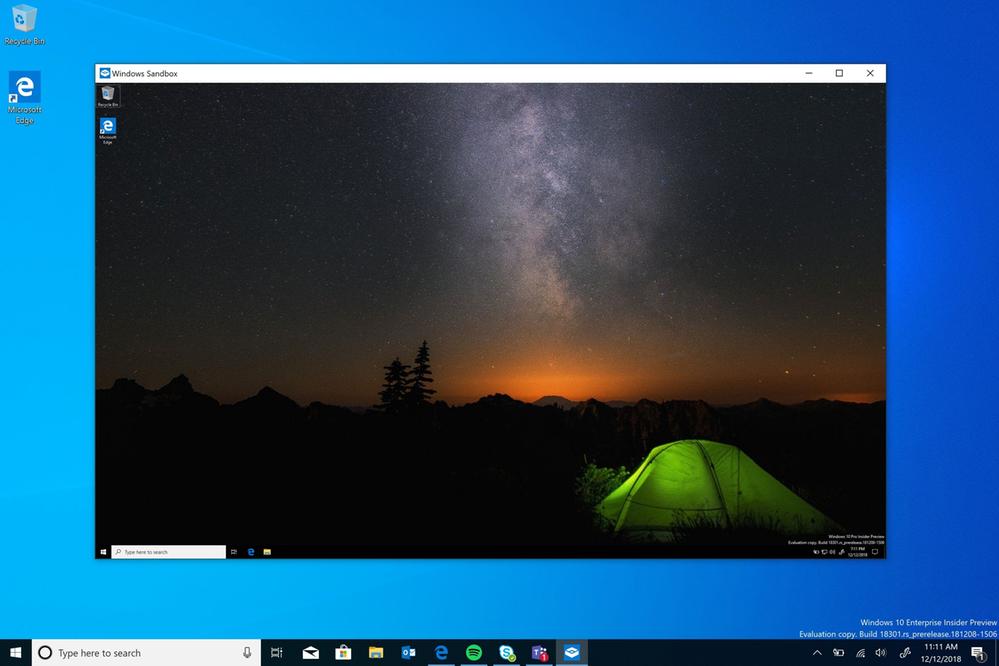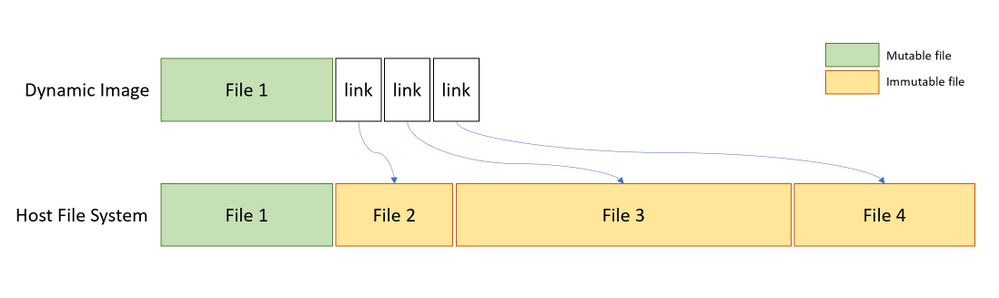Conoce Windows Sandbox, un ligero escritorio virtual para correr apps de manera segura
Microsoft ha anunciado el lanzamiento de su nuevo escritorio virtual llamado Windows Sandbox, el mismo permitirá a los usuarios correr programas poco confiables de una manera segura y aislada del sistema huésped!
Windows Sandbox se diferencia de otras soluciones de virtualización ofrecidas por Microsoft ya que la misma, además de ejecutar un entorno de escritorio temporal y aislado, cuando el usuario cierra dicha aplicación, todos los programas ejecutados y archivos asociados a estos se borran de manera permanente, de allí el objetivo principal de esta app, probar aplicaciones descargadas de internet sin preocupaciones.
En cuanto a sus características principales, Windows Sandbox posee las siguientes cualidades:
- Los usuarios no necesitan descargar una imagen VHD ya que Windows Sandbox satisface sus dependencias con las características que poseen las ediciones Pro y Enterprise de Windows 10
- Cada vez que se ejecuta Windows Sandbox, esta ofrece un entorno de escritorio como si se estuviese ejecutando Windows 10 por primera vez
- Cero persistencia (nada queda ejecutándose en segundo plano) una vez que se cierra la aplicación
- El kernel del entorno virtual corre de manera aislada gracias al uso de la virtualización por hardware
- Máxima eficiencia ya que usa un programador de kernel integrado, un gestor de memoria inteligente y virtualización por GPU
Otra de las características que posee Windows Sandbox es que su tecnología está basada en contenedores los cuales permiten ejecutar esta aplicación de una manera fluida y confiable en un pc u ordenador portátil, sin requerir el uso de potentes servidores.
En cuanto a la imagen del sistema, Windows Sandbox posee la capacidad de generarla de manera dinámica usando para ello, una copia del Windows 10 instalado en el pc, esto evita el tener que descargar una imagen VHD.
Pero ¿en qué consiste esta «imagen dinámica» y cómo funciona?, pues básicamente se trata de una imagen del sistema operativo la cuál contiene copia de archivos limpios que pueden ser cambiados pero estos a su vez están enlazados con archivos inmutables que están en la imagen del sistema así como también en el sistema huésped. La gran mayoría de los archivos están enlazados a archivos inmutables y es por ello que Windows Sandbox puede ofrecer un nuevo entorno cada vez que el usuario abre la aplicación una vez que esta fue cerrada. Microsoft ha llamado a esta instancia «la imagen base» para Windows Sandbox, un autentico lenguaje de contenedores.
En cuanto al arranque, Microsoft ha implementado una nueva tecnología en Windows Sandbox basada en instantáneas, estas permiten guardar el entorno aislado y el estado del dispositivo, CPU y memoria en el disco. Una vez que se inicie Windows Sandbox, el entorno es restaurado desde el disco y puesto de una vez a la memoria en lugar de tener que correr todos los procesos que implicaría un arranque de sistema (tal como se haría en una maquina virtual común). Esto obviamente mejorará de manera significativa, el tiempo de arranque de Windows Sandbox.
En cuanto a los requerimientos mínimos, Windows Sandbox demanda los siguientes:
- Tener al menos la compilación 18305 de Windows 10 edición pro o enterprise
- Arquitectura de 64 bits
- Tener habilitado en el BIOS las capacidades de virtualización
- 4 GB de memoria RAM
- 1 GB de espacio libre de almacenamiento en el disco duro (se recomienda tener un disco SSD)
- CPU de 2 núcleos (se recomienda tener uno de al menos 4 núcleos con soporte hyperthreading)
En cuanto a su instalación, los usuarios interesados deberán realizar los siguientes pasos:
- Habilitar la funcionalidad de virtualización en el BIOS (en caso de usar una maquina física) o habilitar nested si se va a usar una maquina virtual mediante el siguiente comando a través de PowerShell: Set-VMProcessor -VMName <VMName> -ExposeVirtualizationExtensions $true
- Habilitar Windows Sandbox en las características de Windows (Panel de control – Programas y Características)
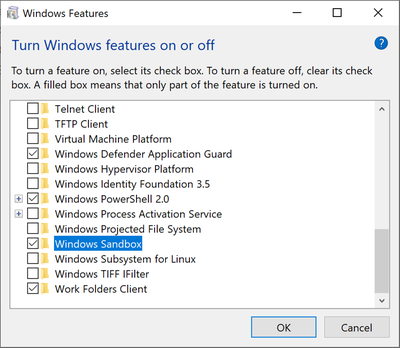
Luego de reiniciar, Windows Sandbox ya estará disponible en el menu de inicio y los usuarios simplemente deberán ejecutarlo, copiar la aplicación de poca confianza y pegarlo en el entorno virtual para posteriormente correrlo sin problema alguno.
Si deseas conocer todos los detalles de Windows Sandbox, entonces deberás remitirte al anuncio oficial.